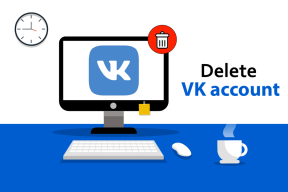Kas yra „Windows Spotlight“? – TechCult
Įvairios / / April 06, 2023
„Windows Spotlight“ yra unikali „Windows 10“ kompiuterių funkcija. Ši funkcija rodo aukštos kokybės „Bing“ vaizdus jūsų „Windows“ užrakinimo ekrane. Ši funkcija pirmą kartą buvo pristatyta „Windows 10“ operacinėje sistemoje ir buvo svarbi „Windows 10“ patirties dalis. Vaizdai, rodomi užrakinimo ekrane, yra saugomi sistemos bibliotekoje. Vartotojas gali atlikti pakeitimus ir išjungti arba įjungti „Spotlight“ pagal savo skonį. Šiame vadove apžvelgsime, kas yra „Windows Spotlight“ ir kaip ji veikia jūsų kompiuteryje. Taip pat padėsime išsiaiškinti, kaip įgalinti „Spotlight“ esant „Windows“ užrakinimo ekrano problemoms. Todėl skaitykite toliau, kad sužinotumėte viską apie „Windows Spotlight“.

Turinys
- Kas yra „Windows Spotlight“?
- Kokios nuotraukos rodomos „Spotlight“?
- Kaip veikia langų prožektorius
- Ar galiu pridėti pasirinktinį užrakinimo ekraną sistemoje „Windows 10“?
- Kaip išjungti „Windows Spotlight“ sistemoje „Windows 10“.
- Kur rasti „Windows Spotlight“ vaizdus „Windows 10“?
Kas yra „Windows Spotlight“?
„Windows Spotlight“ yra svarbi funkcija Microsoft „Windows“ patirtis, dabar aptarkime, kaip veikia „Windows Spotlight“. Atsisiunčia paveikslėlius iš „Bing“ ir rodo juos kompiuterio užrakinimo ekrane; vėliau taip pat aptarsime, kur jūsų kompiuteryje saugomos Windows Spotlight nuotraukos. Kartais „Spotlight“ taip pat gali atsisiųsti skelbimus su nuotraukomis, kad būtų rodomas užrakinimo ekrane. „Windows Spotlight“ nuolat atsisiunčia naujų nuotraukų kiekvieną kartą, kai atidarote „Windows 10“. Ši funkcija pirmą kartą buvo paleista „Windows 10“, o dabar ji taip pat pateikiama su „Windows 11“. Dažnai „Spotlight“ gali paklausti vartotojo, ar jis nori ir toliau matyti daugiau ar panašių nuotraukų užrakinimo ekrane. „Windows Spotlight“ susideda iš šių komponentų.
- Fono vaizdas: Fono vaizdas yra vaizdas, kurį matote užrakinimo ekrane. Fono paveikslėlyje visada yra identifikuojamų, gerai žinomų kultūrinių ir įžymių vietų bei geografinių vietovių. Šiose nuotraukose retai pavaizduoti žmonės. Pradinis jūsų kompiuterio fono vaizdas įtraukiamas diegiant, o kitos nuotraukos įtraukiamos vėliau.
- Funkcijų pasiūlymai, įdomūs faktai ir patarimai: „Windows Spotlight“ daro jūsų „Windows 10“ užrakinimo ekraną daug interaktyvesnį, nes pateikia pasiūlymų, kaip pagerinti užrakinimo ekraną. Taip pat galite gauti įvairių įdomių faktų apie užrakinimo ekrano vaizdą ir vaizdo vietą.
Kokios nuotraukos rodomos „Spotlight“?
Dabar, kai žinome, kas yra „Windows Spotlight“, aptarkime, kokias nuotraukas ji rodo. Paprastai „Spotlight“ vaizduoja garsių orientyrų iš viso pasaulio nuotraukas ir retai vaizduoja žmonių nuotraukas. Taip pat galite rasti įvairių žinomų gamtos paminklų ir floros bei faunos nuotraukų. Orientyro vieta dažnai pateikiama užrakinimo ekrane, tačiau paveikslėlių kreditai nerodomi. Skaitykite toliau, kad išsiaiškintumėte, kaip įjungti „Spotlight“ „Windows“ užrakinimo ekrane.
Kaip veikia langų prožektorius
„Windows Spotlight“ veikimas priklauso nuo „Bing“, nes čia „Spotlight“ gauna įspūdingas, aukštos kokybės nuotraukas. „Spotlight“ pirmiausia atsisiunčia šias nuotraukas iš „Bing“, kurios vaizdo failai saugomi jūsų kompiuteryje. Skaitykite toliau, kad sužinotumėte, kur jūsų kompiuteryje saugomos „Windows Spotlight“ nuotraukos ir kaip jas rasti. Tada „Spotlight“ rodo šiuos vaizdus jūsų užrakinimo ekrane, kad galėtumėte matyti kiekvieną kartą, kai prisijungiate prie darbalaukio arba įjungiate miego režimą.
Ar galiu pridėti pasirinktinį užrakinimo ekraną sistemoje „Windows 10“?
Jei jums nepatinka „Spotlight“ užrakinimo ekrane rodomos nuotraukos ir nesuprantate, kaip tai veikia „Windows“. „Spotlight“ veikia, galite pakeisti kompiuterio užrakinimo ekrano nustatymus ir pridėti pasirinktinį užrakinimo ekraną fone. „Windows 10“ leidžia vartotojams keisti ir pritaikyti savo užrakinimo ekraną ir pagrindinį ekraną bet kokiais būdais. Tačiau kiekvieną kartą, kai bandote pakeisti užrakinimo ekraną „Windows 10“ kompiuteryje, įsitikinkite, kad pasirinkote tinkamos raiškos vaizdą. Norint tinkamai įkelti „Windows 10“ užrakinimo ekraną, reikalingas tam tikros skiriamosios gebos vaizdas. Toliau aptariami „Windows 10“ užrakinimo ekrano skyros reikalavimai. Skaitykite toliau, kad sužinotumėte, kaip „Windows“ užrakinimo ekrane įjungti „Spotlight“.
- Skiriamoji geba, kurią pasirinkote tinkintam užrakinimo ekrano vaizdui, priklauso nuo jūsų įrenginio ekrano santykio. Jei naudojate įrenginį, kurio kraštinių santykis yra 16:9, užrakinimo ekranui puikiai tiktų 1280 × 720 arba 1920 × 1080 raiškos vaizdas. Panašiai, jei naudojate įrenginį su skirtingu formatu, vaizdo skiriamoji geba bus tik pagal šį santykį.
- Užrakinimo ekranas išliks darbalaukio ekrano centre.
- Kai pakeičiate vaizdo formato koeficientą, sukurti užrakinimo ekrano vaizdai gali būti nenuspėjamai išsidėstę jūsų įrenginyje.
- Jei pasirinktame užrakinimo ekrano vaizde yra svarbus tekstas, patariama naudoti 16:9 vaizdo formatą ir 4:3 sritį, kad būtų rodomas tekstas, kad vaizdas būtų tinkamai rodomas.
Skaitykite toliau, kad sužinotumėte, kur „Windows Spotlight“ nuotraukos saugomos jūsų „Windows 10“ kompiuteryje.
Taip pat skaitykite:Pataisykite neveikiantį „Windows Spotlight“ užrakinimo ekraną
Kaip išjungti „Windows Spotlight“ sistemoje „Windows 10“.
Dabar, kai žinote tinkinto „Windows 10“ užrakinimo ekrano vaizdo reikalavimus, praneškite mums, kaip išjungti „Windows Spotlight“ sistemoje „Windows 10“, kad būtų nustatytas tinkintas vaizdas. Pagal numatytuosius nustatymus jis įjungtas jūsų „Windows 10“ kompiuteryje. Tačiau, jei norite išjungti „Windows Spotlight“, galite ją išjungti pakeisdami grupės strategijos ir mobiliųjų įrenginių valdymo (MDM) nustatymus. Šias taisykles galite rasti šiose vietose.
Pastaba: Vietinės grupės strategijos rengyklė pasiekiama tik „Windows 10 Enterprise“, „Windows 10 Education“ ir „Windows 10 Pro“ leidimuose. Išskyrus šias operacines sistemas, to neturėtumėte savo sistemoje. Tačiau nesijaudinkite, galite lengvai jį įdiegti „Windows 10 Home“ leidime naudodami mūsų vadovą įdiekite vietinės grupės strategijos rengyklę sistemoje „Windows 10“..
- Grupės strategijos valdymo pulte raskite strategijas šiame vietos kelyje.
Vartotojo konfigūracija \Policies\Administrative Templates\Windows Components\Cloud Content
- Vietinės grupės strategijos rengyklėje raskite strategijas šiame vietos kelyje.
Vartotojo konfigūracija \Administravimo šablonai\Windows Components\Cloud Content
„Windows 10 Enterprise and Education“ galite pakeisti grupės strategijos nustatymus ir pakeisti „Windows Spotlight“ pasirinktu paveikslėliu. Norėdami išjungti šiuos pakeitimus, galite atlikti šiuos veiksmus.
1. Pataikykite Windows + R klavišai kartu atidaryti Bėk dialogo langas.

2. Tada įveskite gepedit ir paspauskite Įveskite raktą paleisti Vietinis atviras grupės strategijos redaktorius.
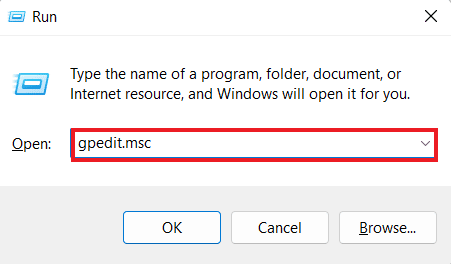
2. Išplėskite Kompiuterio konfigūracija aplanką.

3. Tada eikite į Administravimo šablonai > Valdymo skydas > Personalizavimas > Priverskite konkretų numatytąjį užrakinimo ekrano vaizdą.
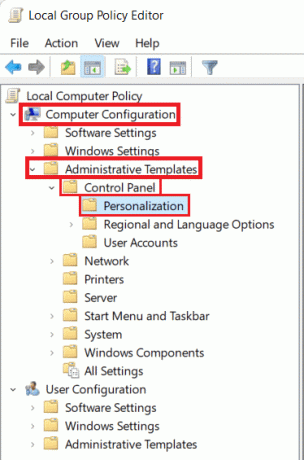
4. Čia pasirinkite Išjungta parinktį ir spustelėkite Taikyti > Gerai norėdami išsaugoti pakeitimus.

Dabar, jei norite sužinoti, kaip įjungti „Spotlight“ „Windows“ užrakinimo ekrane, galite tiesiog atlikti čia nurodytus veiksmus Nustatymai > Personalizavimas > Užrakinimo ekranas > Fonas, ir pasirinkite „Windows Spotlight“..
Taip pat skaitykite:Kaip pakeisti temą, užrakinimo ekraną ir foną sistemoje „Windows 10“.
Kur rasti „Windows Spotlight“ vaizdus „Windows 10“?
Jei norite sužinoti, kur jūsų kompiuteryje saugomos „Windows Spotlight“ nuotraukos, jums nereikia ieškoti niekur kitur, išskyrus sistemos biblioteką. Visos nuotraukos, rodomos Windows Spotlight jūsų užrakinimo ekrane, yra saugomos jūsų kompiuteryje. Šiuos vaizdo failus galite rasti kompiuteryje, nuėję į failo vietą kompiuteryje. Paprastai užrakinimo ekrano vaizdai išsaugomi tokiu būdu.
1. Dabartinį užrakinimo ekrano vaizdą galite rasti nuėję į toliau nurodytą vietą savo kompiuteryje.
Pastaba: Kai kuriuose įrenginiuose gali prireikti specialių administracinių leidimų, kad galėtumėte pasiekti Sistemos duomenys aplanką.
C:\ProgramData\Microsoft\Windows\SystemData\\Tik skaitoma\LockScreen_O
2. Ankstesni ir kiti užrakinimo ekrano vaizdai taip pat saugomi jūsų kompiuteryje ir juos galima rasti nuėjus į toliau nurodytą kompiuterio vietą.
%localappdata%\Packages\Microsoft. Windows. ContentDeliveryManager_cw5n1h2txyewy\LocalState\Assets
Dažnai užduodami klausimai (DUK)
Q1. Ar galiu rasti „Spotlight“ vaizdus?
Ans. taip, Dabartinius ir ankstesnius vaizdus, rodomus „Windows 10“ užrakinimo ekrane, galite rasti sistemos bibliotekoje.
Q2. Ar galiu išjungti „Windows Spotlight“?
Ans. taip, galite išjungti „Windows Spotlight“ pakeisdami personalizavimo nustatymus savo kompiuteryje.
Q3. Ar pagal numatytuosius nustatymus įjungtas „Windows Spotlight“?
Ans. taip, „Windows Spotlight“ pagal numatytuosius nustatymus įjungta „Windows 10“ kompiuteriuose. Vėliau galėsite jį išjungti nustatymuose.
4 klausimas. Ar galiu naudoti tinkintą paveikslėlį užrakinimo ekrane „Windows 10“ kompiuteryje?
Ans. taip, „Windows 10“ leidžia vartotojams naudoti pasirinktinį paveikslėlį kaip pagrindinį ir užrakinimo ekraną.
Q5. Iš kur atsiranda „Spotlight“ vaizdai?
Ans. „Spotlight“ vaizdai atsisiunčiami iš Bing.
Rekomenduojamas:
- Ar IPTV yra legali Jungtinėse Valstijose ir Indijoje?
- Ištaisyti Ucrtbase.dll klaida nerasta sistemoje „Windows 10“.
- Pataisykite Microsoft IPP klasės tvarkykles, kuriose nėra spalvų, tik pilkos spalvos tonai
- Ką daryti, jei „Windows 10“ vis užsiblokuoja?
Tikimės, kad šis vadovas jums buvo naudingas ir galėjote jį suprasti kas yra Windows Spotlight ir kaip tai veikia. Praneškite mums, kokia buvo jūsų patirtis naudojant „Windows Spotlight“. Jei turite kokių nors pasiūlymų ar klausimų, praneškite mums komentarų skiltyje.
Elonas yra TechCult technologijų rašytojas. Jis rašo vadovus maždaug 6 metus ir yra apėmęs daugybę temų. Jam patinka aptarti temas, susijusias su „Windows“, „Android“, ir naujausias gudrybes bei patarimus.